

Escrito por Gina Barrow, Última actualización: 9 de marzo de 2023
En este nuevo artículo, aprenderá cómo hacer copias de seguridad de fotos desde iPhone a iCloud, lo que sucede cuando sincroniza sus archivos multimedia y todo lo que necesita saber.
Como todos estamos familiarizados, solo existen formas 2 sobre cómo realizar copias de seguridad de fotos y otros datos desde iPhone y otros dispositivos iOS; esto es mediante el uso de iTunes y iCloud. La forma más fácil es, por supuesto, a través de iCloud, que funciona de manera simple, pero los beneficios de tener esta opción de copia de seguridad son excelentes.
Pasaremos por el proceso paso a paso sobre cómo fotos de respaldo de iPhone a iCloud así como discutir otros medios de tener copias de seguridad aparte de las opciones dadas por Apple.
Parte 1. Encienda iCloud y iCloud Photo LibraryParte 2. Ver imágenes desde iCloud WebParte 3. La forma más fácil de hacer copias de seguridad de fotos desde iPhoneGuía de video: Cómo realizar copias de seguridad de fotos de iPhone en la cuenta de iCloudParte 4. Libera espacio en el iPhoneParte 5. Recomendaciones
La gente también Leer4 Formas sencillas para realizar copias de seguridad de iPhone a Mac a través de FoneDogCómo restaurar iPhone desde iCloud Backup?
Por defecto, puedes fotos de respaldo de iPhone a iCloud automáticamente una vez que enciendes iCloud o iCloud Photo Library. Sin embargo, en caso de que no lo hicieras, sigue estos pasos a continuación sobre cómo activar iCloud.
Asegúrese de hacer una copia de seguridad de sus datos en iCloud a través de una red inalámbrica. Usar los datos móviles incurrirá en excedentes.
La última actualización de iOS desde iOS 8 y superior ha permitido que la aplicación de fotos se sincronice con la biblioteca de iCloud Photo siempre que haya actualizado el almacenamiento de iCloud.
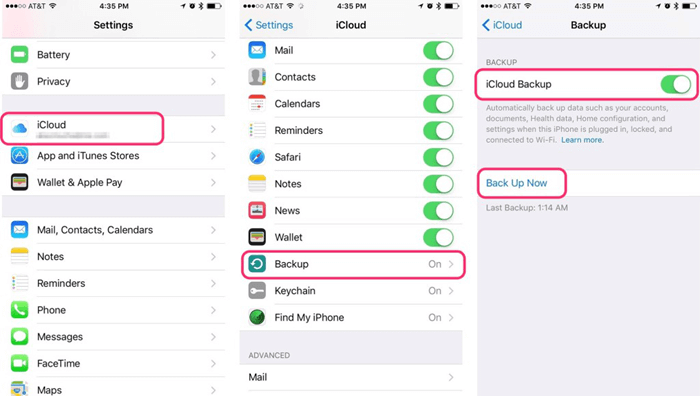
Ahora que ha activado la biblioteca de fotos de iCloud, se le proporcionan diferentes opciones de 2 sobre cómo deben almacenarse las fotos, ya sea: Optimizar el almacenamiento de iPhone / iPad or Descargue y guarde los originales.
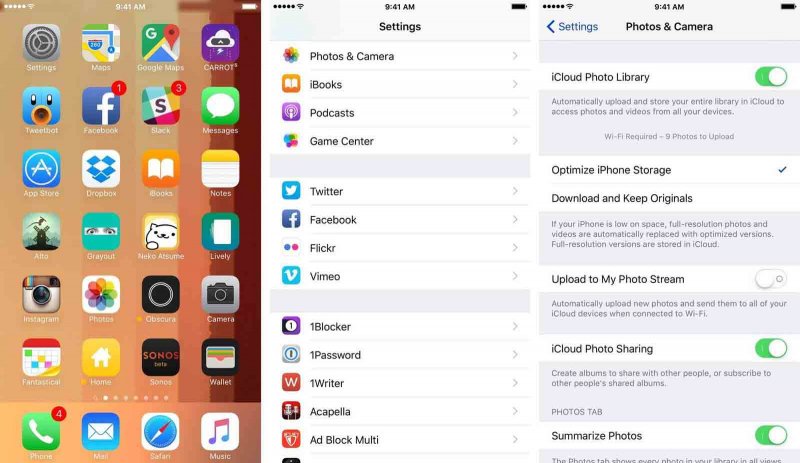
Para mantener el dispositivo alejado de la latencia y la lentitud, elija la primera opción que es Optimizar el almacenamiento de iPhone / iPad. Esta opción reduce el tamaño de la foto pero conserva la resolución completa en iCloud.
La segunda opción, por supuesto, almacenará las fotos con su resolución original en el almacenamiento interno. Es un gran candidato para problemas de velocidad y almacenamiento.
Una vez que haya cargado los álbumes completos en la Biblioteca de fotos de iCloud, podrá ver y verificar fácilmente las imágenes en línea yendo a icloud.com.
Abra un navegador en su computadora o Mac, vaya a icloud.com e inicia sesión con tu ID de Apple.
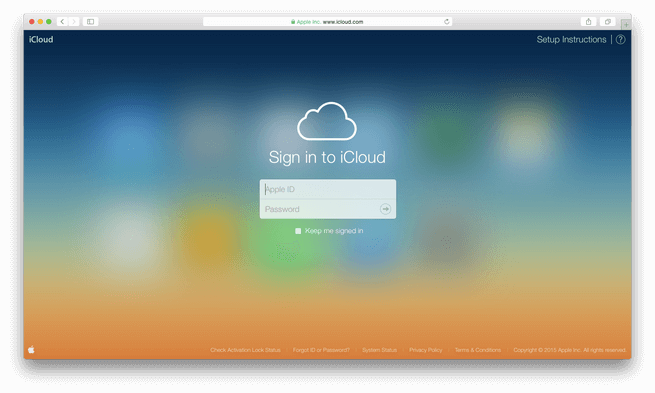
Así de fácil es ver las imágenes en línea. Recuerde que cuando elimina una foto o conjuntos de fotos desde cualquier plataforma como iCloud.com, también se sincroniza en el dispositivo iOS que está utilizando. También funciona de la misma manera en el iPhone y el iPad; Cuando borra las fotos de estos dispositivos, también se borra en iCloud.com. Recuerde que iCloud Photo Library solo proporciona 5GB de espacio libre pero, por supuesto, puede desbloquear más almacenamiento al actualizarse a un plan premium.
Aquí está el trato:
La forma más fácil de realizar copias de seguridad de imágenes desde un dispositivo iPhone
Descargar libre Descargar libre
Si no tiene tiempo suficiente para gastar en estos métodos, ¿por qué no hacer todo con un solo clic? Sonido bien ¿verdad? Bueno, te recomendamos que uses iOS Photos Backup & Restore por FoneDog. Este es un programa que proporciona guías inteligentes sobre cómo hacer copias de seguridad de fotos desde el iPhone a la computadora.
Aquí está la versión de prueba gratuita, puedes descargar uno para intentarlo. Luego puede seguir esta guía para hacer copias de seguridad de imágenes de iPhone con simples clics.
Mira cómo usar FoneDog Toolkit- iOS Data Backup & Restore:
Cuando haya terminado la copia de seguridad de todos los archivos desde el iPhone, como fotos, videos y mucho más.
Usted también puede restaurarlos. Puede optar por restaurar los archivos de forma selectiva o la copia de seguridad completa.

Para restaurar los archivos desde el iPhone usando FoneDog Toolkit- iOS Data Backup & Restore, siga los pasos a continuación:

Descargar libre Descargar libre
Una forma rápida de saber cómo hacer copias de seguridad de imágenes de iPhone a iCloud es ver este video a continuación, solo tiene que hacer clic en él.
Las fotos, los videos y otros contenidos multimedia realmente ocupan más espacio en el iPhone. Parece bastante molesto cuando intentas tomar algunas fotos pero no puedes porque ya no tienes espacio. Para aprender cómo liberar espacio en los dispositivos iPhone, consulte la guía a continuación.
En primer lugar, verifique qué se está tomando más espacio en el dispositivo y desde allí, haga lo que sea necesario.
Uso de almacenamiento
Cuando ya haya encontrado la cantidad de almacenamiento que le queda, considere eliminar algunas aplicaciones sin importancia en el iPhone.
En el uso de Almacenamiento, busque las aplicaciones a continuación, que requieren más espacio y considere eliminarlas.
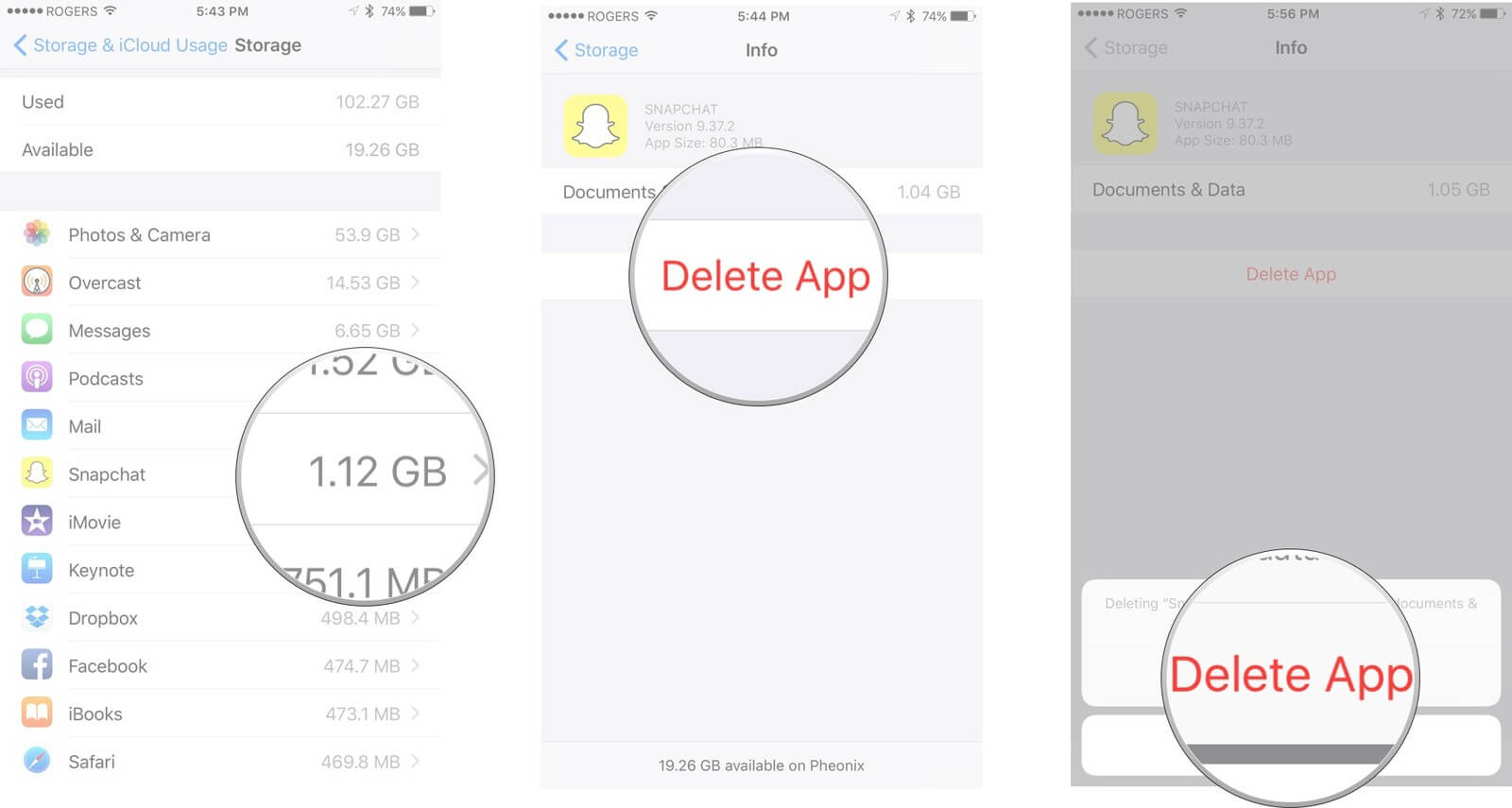
Otra forma efectiva de liberar espacio en el iPhone es eliminar los mensajes.
Sabemos que no todas las conversaciones son importantes; la mayoría de ellos son solo pequeñas charlas que se pueden eliminar.
Hay más formas de liberar espacio. Si le gusta la música, puede recortar sus listas de reproducción de música y la biblioteca eliminando esa música que escucha menos.
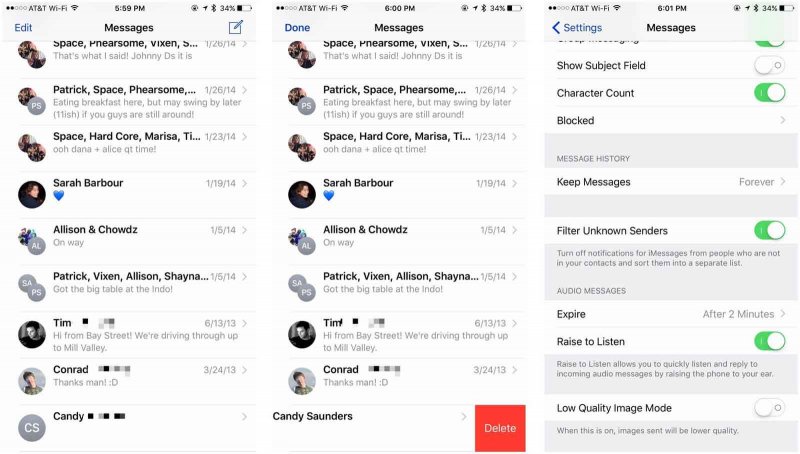
Hay muchas formas de hacer copias de seguridad de fotos desde un iPhone y, por supuesto, una de ellas a través de iCloud. iTunes y programas de terceros también son buenas opciones. Pero cuando has agotado el espacio libre en tu iCloud.
Por qué no usar FoneDog Toolkit- iOS Data Backup & Restore, este programa mantiene sus archivos de manera efectiva sin sobreescribirlos. Este software es 100% seguro y sin pérdida de datos. ¡Compártelo hoy con tus amigos y descárgalo gratis!
Comentario
Comentario
Respaldo y restauración de datos de iOS
Proteja la seguridad de los datos en su PC y recupere selectivamente los datos Ios de la copia de Seguridad.
descarga gratuita descarga gratuitaHistorias de personas
/
InteresanteOPACO
/
SIMPLEDificil
Gracias. Aquí tienes tu elección:
Excellent
Comentarios: 4.7 / 5 (Basado en: 95 El número de comentarios)